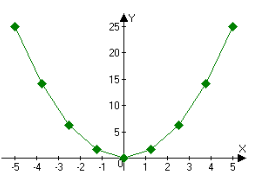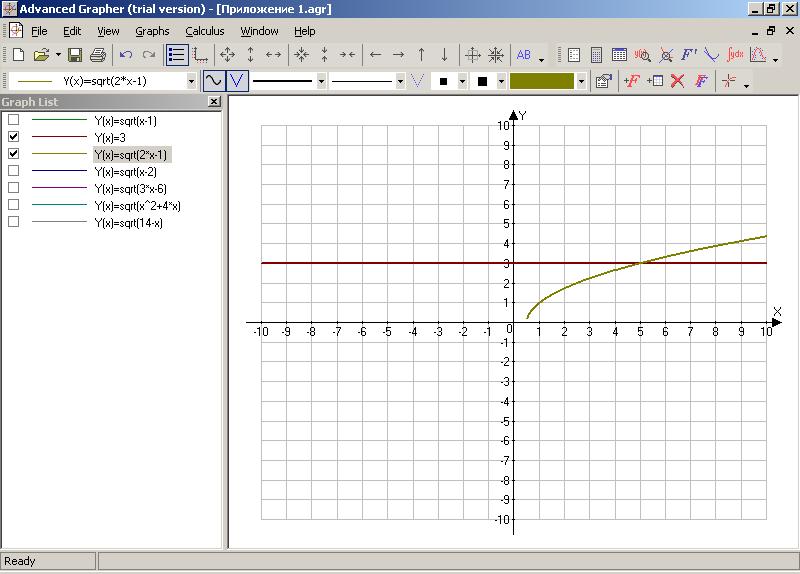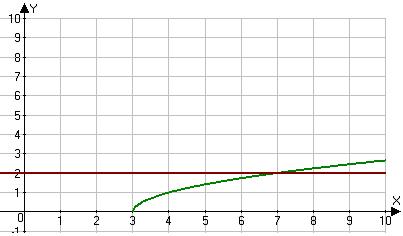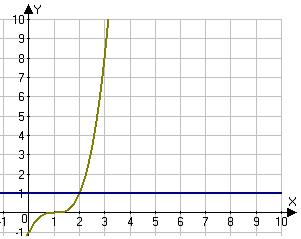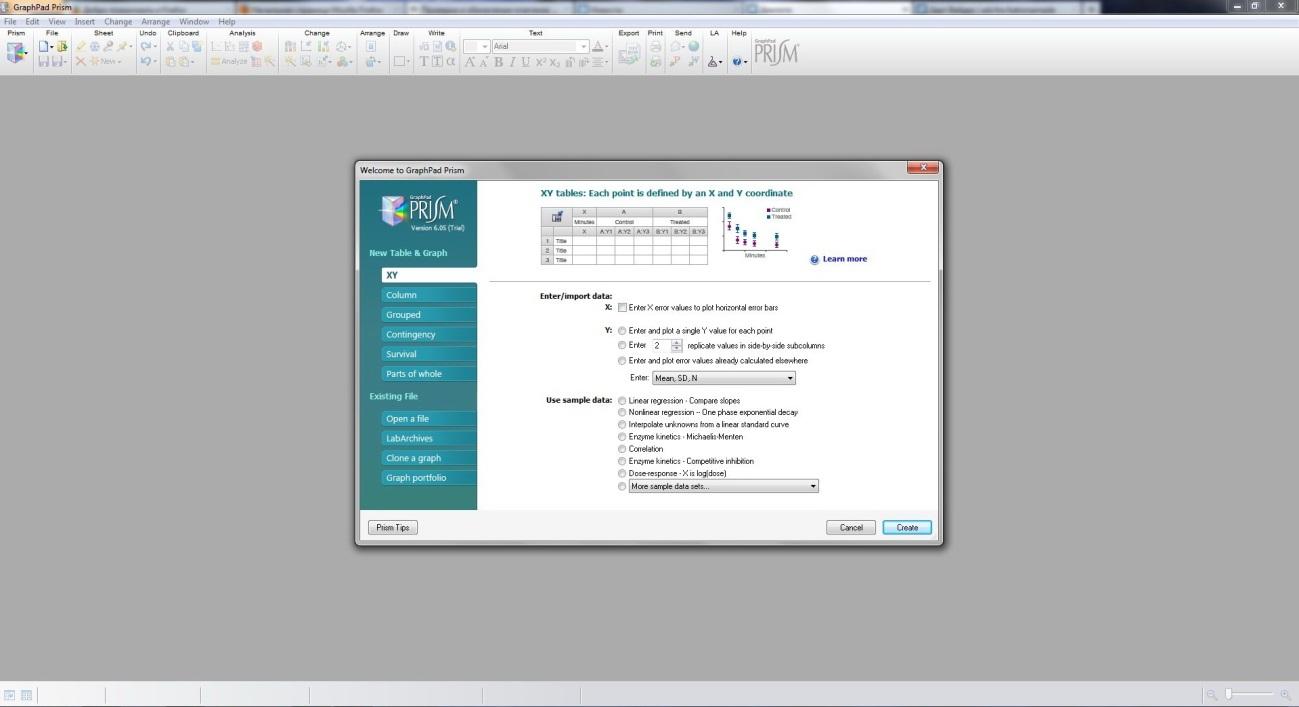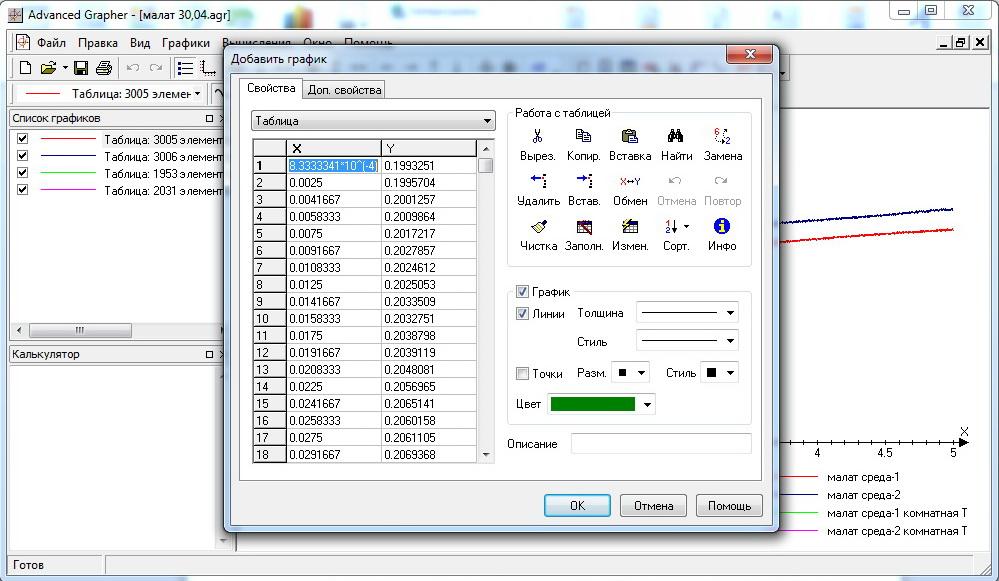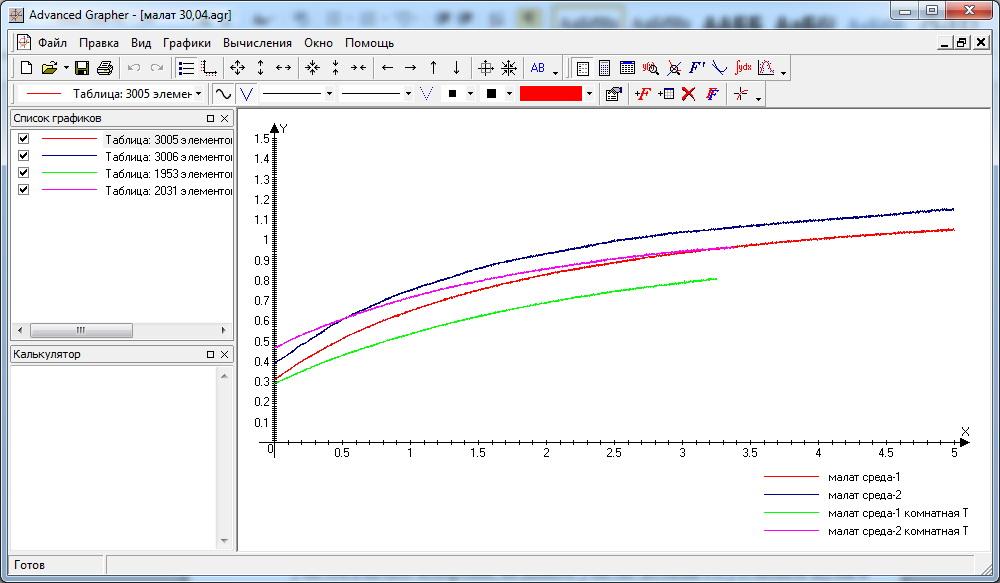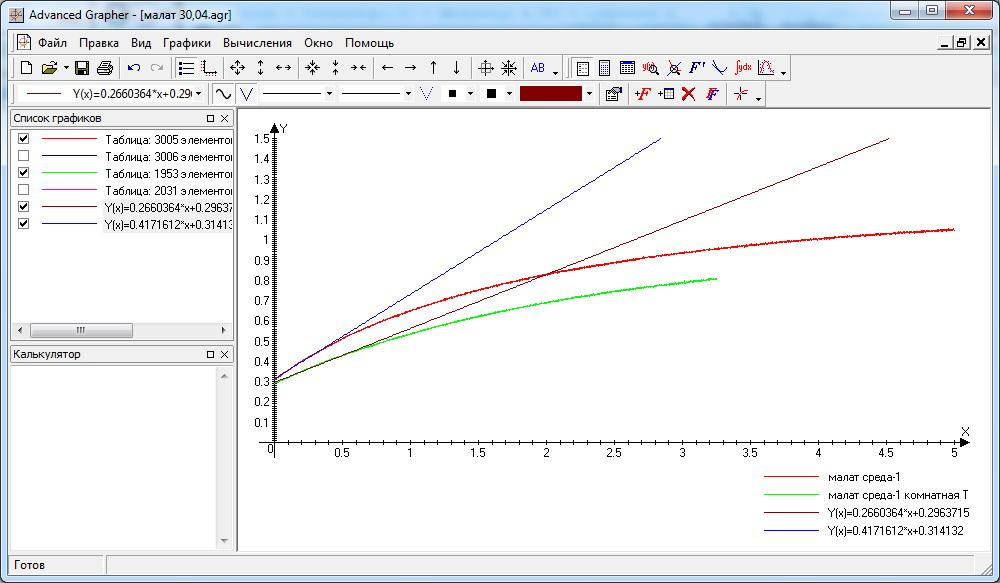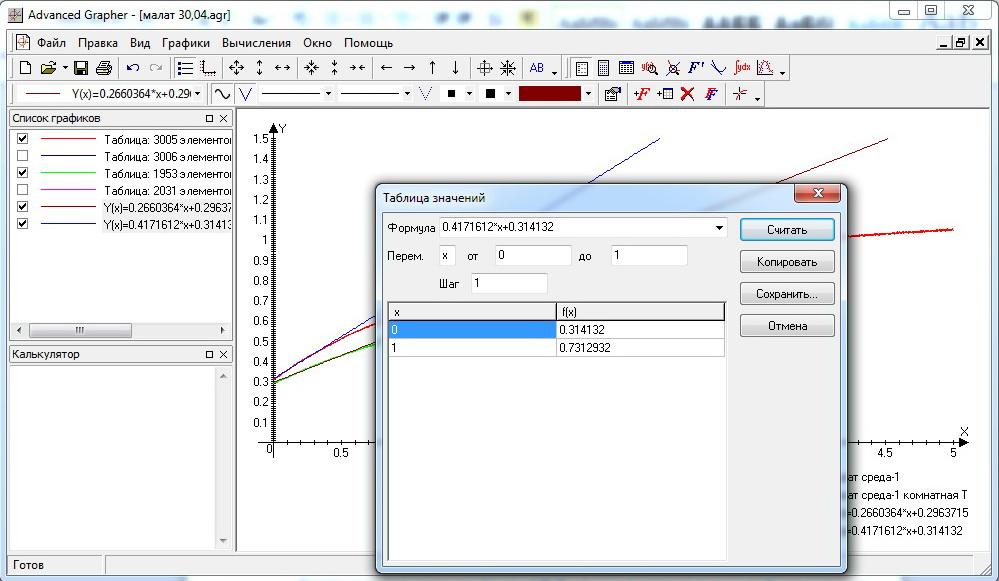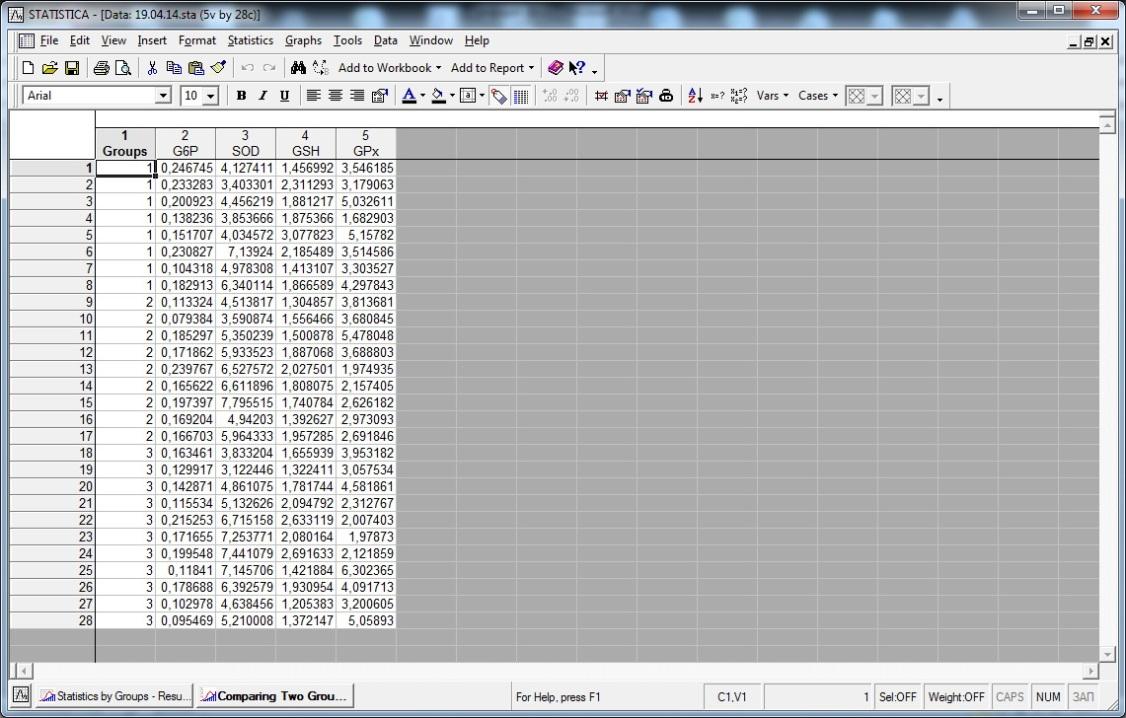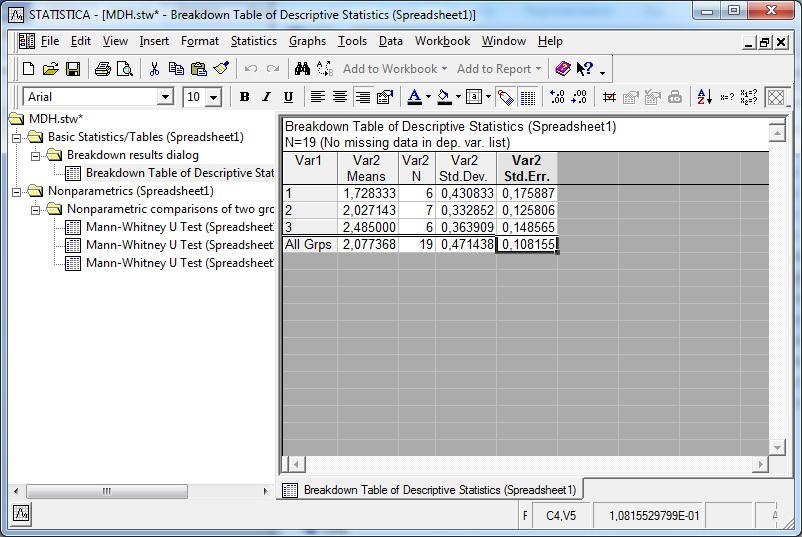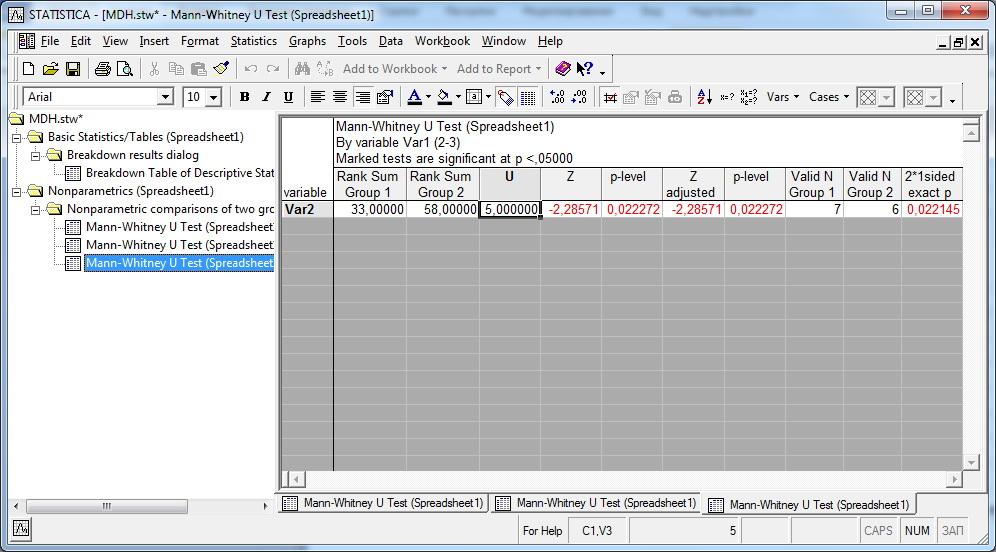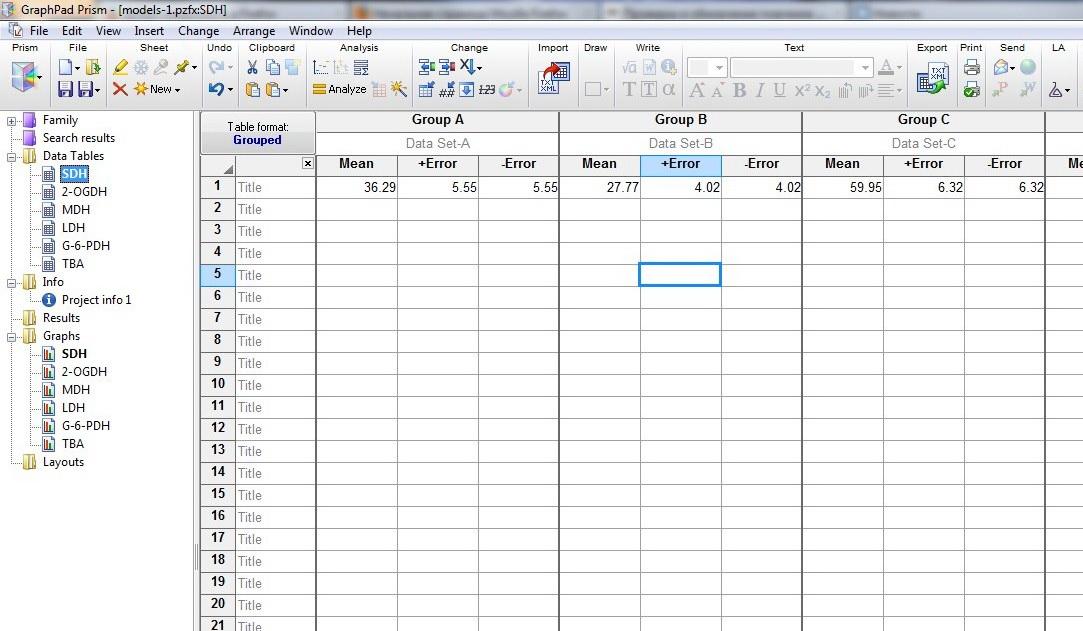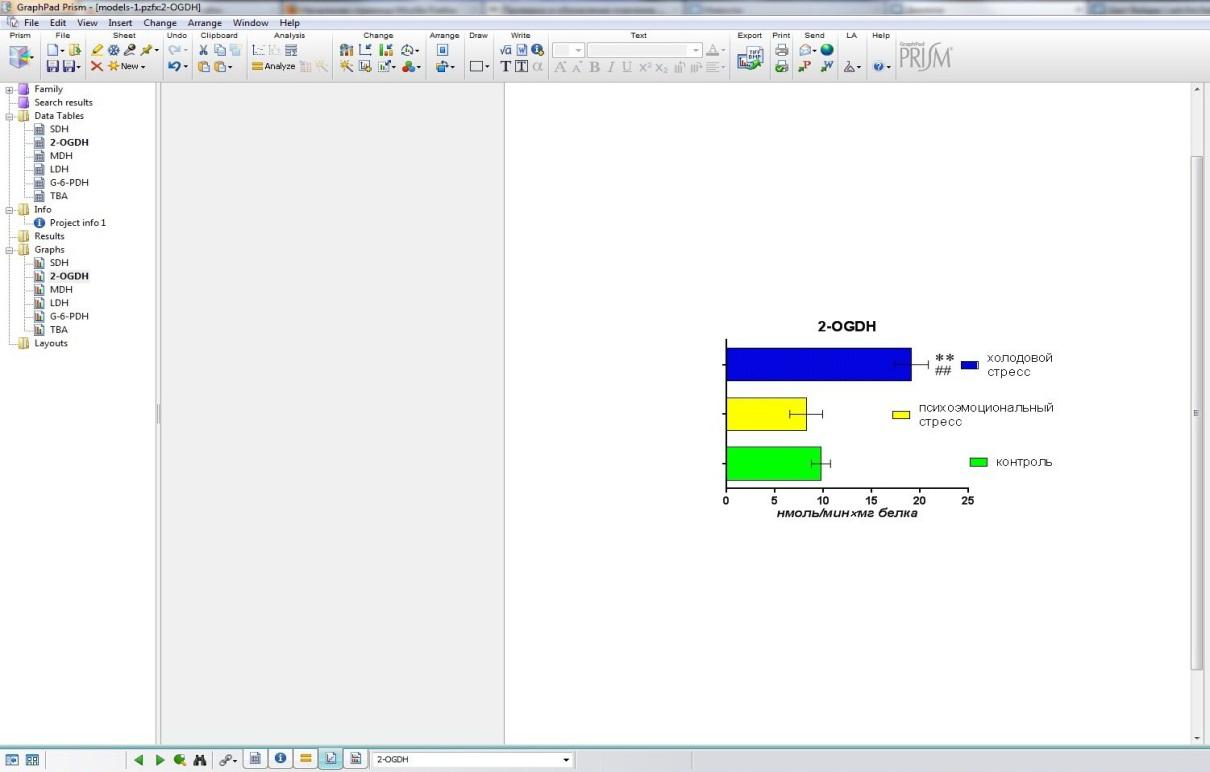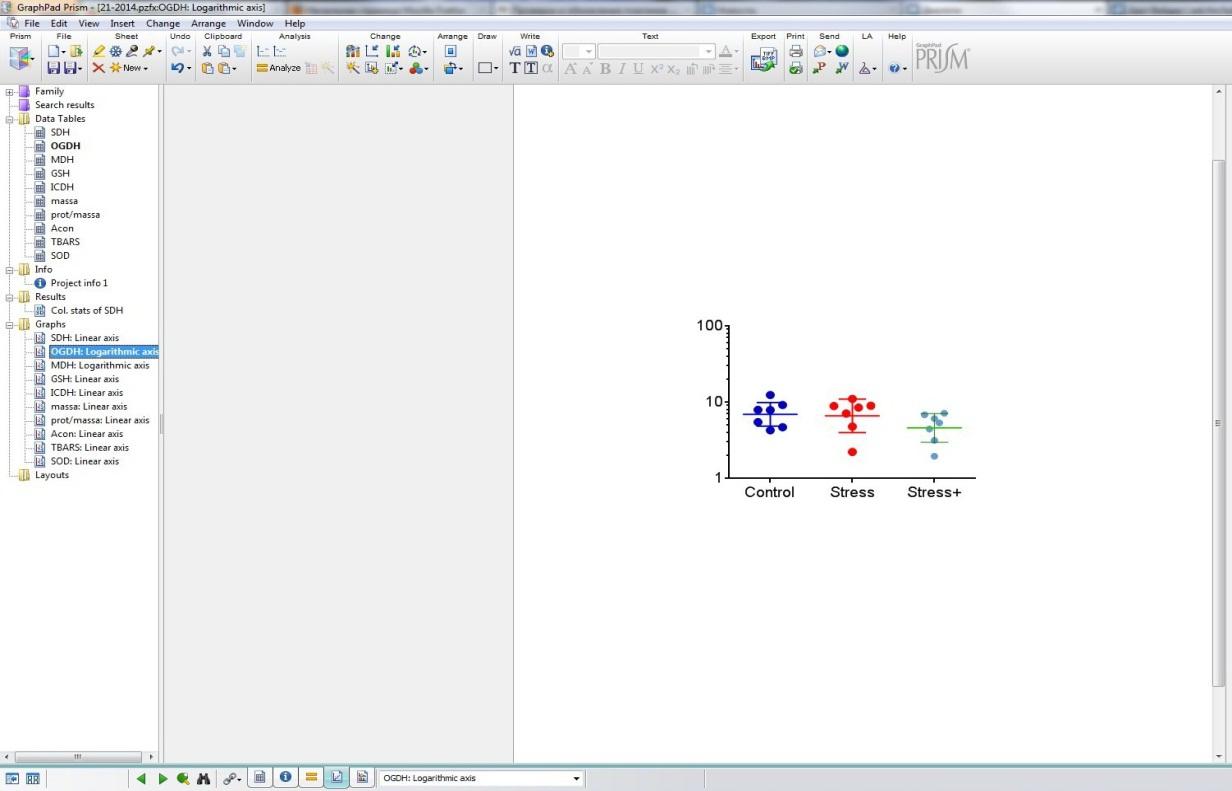Компьютеризация средств обучения приводит к увеличению числа школьников, обращающихся в своей повседневной жизни к компьютеру, позволяющему моделировать практически любую предметную область, создавать различные учебные ситуации. Усиливающиеся влияние на подрастающее поколение различных образовательных телевизионных программ и широкое распространение всевозможных компьютерных средств существенно повлияли на отношение школьников к традиционному обучению. Профессионально написанные тексты учебников и учебных пособий, ориентированные на вдумчивую работу мысли, сейчас меньше привлекают школьников, чем красочная виртуальная реальность, возникающая на экране телевизора или мониторе компьютера, — логическая составляющая обучения математике уступает место наглядному восприятию. Возникает некое противоречие между возможностями обучаемых, владеющих общими приемами общения с информационной средой, и предлагаемыми им методами обучения в школе.
Существует множество программ, которые могут быть эффективно использованы при изучении свойств графиков функций, к ним можно отнести такие известные программы как «Mathematica», «MathCa», «Maple», «Calculator» и др. «Advance Grapher» (версия 2.2 1998–2009г.) выгодно отличается от других программ удобным интерфейсом, доступностью и простотой использования. Учителю не надо тратить много времени на объяснения, как пользоваться этой программой, а ученику на ее изучение. Она предназначена для построения и обработки графиков. При достаточно маленьком размере программа имеет невообразимо много функций и возможностей. Advanced Grapher имеет мощные средства для управления графиками. Вы можете легко создавать, удалять, дублировать графики, изменять их свойства и порядок в списке графиков.
Для управления графиками можно использовать панель инструментов «График» (рис. 1) и окно «Список графиков» (рис. 2 и 3).
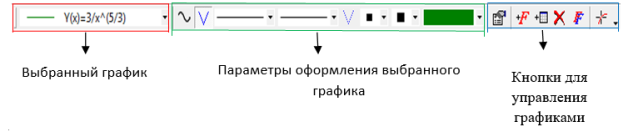
Рис. 1. Панель инструментов «График»

Рис. 2. Список графиков
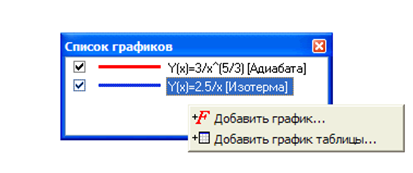
Рис. 3. Список графиков
Advanced Grapher позволяет производить следующие действия с графиками:
– добавление нового графика. Для того, чтобы это сделать: щелкните правой кнопкой мыши в окне «Список графиков» (но не на названии какого-либо графика) и выберите команду «Добавить график» или «Добавить график таблицы» из контекстного меню (рис. 3).
– удаление существующего графика. Для того, чтобы это сделать: выделите график (с помощью комбинированного списка на панели инструментов «График» или окна «Список графиков»). Затем щелкните кнопку на панели инструментов «График»; или щелкните правой кнопкой мыши на названии графика в окне «Список графиков» и выберите команду «Удалить график» из контекстного меню (рис. 2).
– изменение порядка графиков. Этот порядок определяет последовательность построения графиков. Для перемещения графика на другую позицию необходимо щелкнуть левой кнопкой мыши на его названии в списке графиков и, не отпуская кнопки, перетащить название в новое положение.
– изменение свойств графика. Вы можете изменять различные свойства графика, включая параметры оформления, уравнение или таблицу, интервал построения и т. д.
Параметры оформления также можно изменить с помощью окна «Свойства графика». Это окно также показывается при добавлении или дублировании графика.
По умолчанию графики используют параметры построения, заданные в свойствах документа. Также имеется возможность настроить их для каждого конкретного графика.
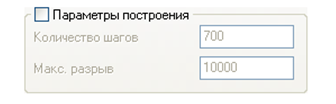
Рис. 4. Параметры построения не заданы
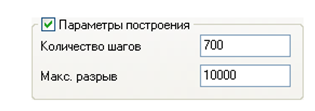
Рис. 5. Параметры построения заданы
Количество шагов определяет точность построения. Точность построения увеличивается при увеличении количества шагов. В некоторых случаях бывает полезно задать маленькое количество шагов, например, когда график строится с изображением точек (рис. 6). Количество точек в графике равно количеству шагов плюс 1.
Рис. 6. График, количество шагов — 8, количество точек — 9
Совет: если Вы не задавали параметры построения для некоторых графиков, Вы можете изменить их для этих графиков (например, чтобы увеличить точность) с помощью окна «Свойства документа».
Максимальный разрыв — более сложный параметр. Это число, измеряемое в процентах от интервала. Если расстояние между двумя соседними точками больше максимального разрыва, точки не соединяются линиями. Advanced Grapher вычисляет разрыв по осям X и Y независимо. Затем он вычисляет величины РазрывX/ИнтервалX и РазрывY/ИнтервалY. Если хотя бы одно из этих значений больше максимального разрыва (например, 200 %=2), точки не соединяются линией.
Свойства графика по умолчанию
При добавлении нового графика его свойства устанавливаются в значения по умолчанию. При изменении типа графика (в окне «Свойства графика») его дополнительные свойства также устанавливаются в значения по умолчанию. Вы можете изменить свойства графика по умолчанию с помощью окна «Свойства графика по умолчанию» (рис. 7). Это окно может быть вызвано с помощью команды «Графики | Свойства графика по умолчанию» из главного меню.
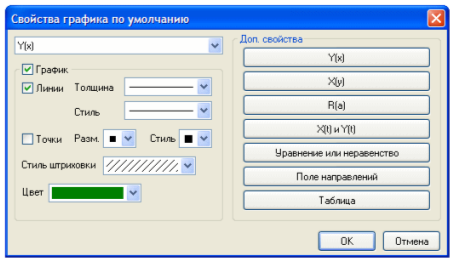
Рис. 7. Окно «Свойства графика по умолчанию»
Параметры документа определяют отображение координатной плоскости, интервалы построения и параметры построения графиков. Изменить параметры документа можно с помощью окна «Свойства документа». Его можно вызвать с помощью кнопки или команды «Графики | Свойства документа» в главном меню.
Параметры построения
Эти настройки могут быть определены с помощью страницы «Построение».
- Интервалы. Интервалы можно менять как с помощью окна «Свойства документа», так и с помощью кнопок, расположенных на панели инструментов «Стандартная» (рис. 8).
Рис. 8. Панель инструментов «Стандартная»
- Параметры построения. Опции «Количество шагов» и «Максимальный разрыв» используются как соответствующие свойства графиков по умолчанию. Опция «Выравнивание точек» может быть полезна в некоторых специальных случаях.
Пример: график функции Y(x)=x^2, количество шагов равно 7 (рис. 9 и 10).
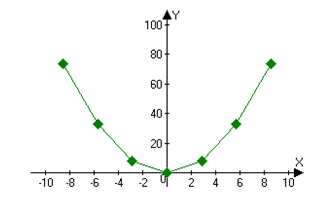
Рис. 9. Выравнивание точек включено
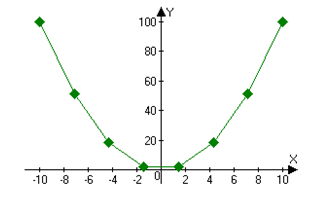
Рис. 10. Выравнивание точек выключено
– Коэффициенты. Реальные значения по осям равны видимым значениям, умноженным на коэффициенты по соответствующим осям. При определении интервалов в этом окне или в дополнительных свойствах графиков используются «видимые» значения, которые затем умножаются на коэффициент. В таблице значений при этом указываются реальные значения, которые при отображении делятся на указанный коэффициент. Например, если координата Y точки в таблице равна 6 и коэффициент по оси Y равен 2, то координата точки на экране равна 6/2 = 3.
– Коэффициенты могут быть использованы, например, при построении графиков тригонометрических функций. Если строится график функций вида Y(x), коэффициент по оси X может быть установлен в значение 3.1415927. В этом случае координаты по оси X будут измеряться в долях Пи.
– Логарифмическая шкала. Для использования логарифмической шкалы отметьте соответствующие опции («Ось X» и/или «Ось Y»). Вы также можете указать основания логарифмов.
– Легенда
Легенда может быть полезна при печати графиков и подготовке иллюстраций.
В легенде показывается описание графика. Если же оно не задано, то показывается соответствующая формула или количество точек (для графиков таблиц). Вы можете изменять описание графика с помощью окна «Свойства графика»
Пример использования программы:
Функция f(x) = (f(x) = abs(x^2+4*x+2)
– Запускаем программу;
– Нажимаем в пустом окне правой кнопкой мыши, и выбираем добавить график;
– Выбираем тип функции f(x), в окно ввода вписываем функцию abs(x^2+4*x+2). Выбираем по желанию цвет, толщину, и нажимаем ок;
Таким образом, эта программа является незаменимой для построения и обработки графиков, а также является прекрасным наглядным и тренировочным пособием для школьников 10–11 классов.
Из всего вышесказанного становится ясно, что программа Advance Grapher способна оказать огромную помощь учителю в объяснении материала, а школьнику — в его понимании. Однако, несмотря на все достоинства обучения на компьютере, для достижения прочных практических навыков в построении графиков необходимы тренировки с помощью карандаша и линейки. Чтобы не тратить время на построение графиков в тетради во время урока, учитель может распечатать графики, построенные с помощью компьютерной программы, и раздать их ученикам. Это является прекрасным вспомогательным пособием для выполнения домашних работ по построению графиков, так как глазами ученика будет большое количество примеров, разобранных в классе с учителем.
Основным и неоспоримым плюсом является наглядность и интересная форма подачи материала. С помощью программы легко изготовить необходимые дидактические материалы: карточки, плакаты, тесты, всевозможные формы проверочных работ. Эти задания можно поручить ученикам. Этот момент должен заинтересовать учащихся, привнести в процесс обучения момент творчества.
Несмотря на множество положительных моментов, у данной программы есть и минусы: при вычислении площадей фигур можно задавать только две функции, что ограничивает применение этой программы в школьном курсе алгебры и начала анализа. Объяснение этих моментов полностью ложится на учителя. В остальном же, программа поможет усвоению материала и привьет школьникам интерес к математике.
Литература:
- Богомолова О. Роль информационно-коммуникационных технологий на уроках математики // Математика. 2013 — № 22.
- Миндиярова Н. Использование программы «Advanced Grapher» при решении уравнений и неравенств // Математика. 2015 –№ 22.
- Холева О. Компьютерные программы для исследования функций и построения их графиков // Математика. 2016 –№ 28.
- Канкулова С. Х. Современные подходы в методике преподавания математики [электронный ресурс] — режим доступа: http//jurnal.org.ru
Основные термины (генерируются автоматически): параметр построения, график, построение графиков, программа, список графиков, Ось, правая кнопка мыши, Свойство графика, умолчание, главное меню.
Тема: неравенства и уравнения, содержащие
степень.
Цели урока:
Обучающая:
- обучить решению уравнений и неравенств в
числовой и графической формах; - научить использовать ИКТ при решении задач.
Развивающая:
- развитие алгоритмического и логического
мышления; - развитие вычислительных навыков.
Воспитывающая:
- воспитание познавательного интереса к
предмету путем введения новейших технологий
обучения; - воспитание самостоятельности при решении
учебных задач; - воспитание коммуникативных способностей при
работе в парах.
Задачи урока:
- проверить д/з с помощью Advanced Grapher;
- повторить решение неравенств методом
интервалов и познакомить с графическим способом
решения неравенств; - выполнить практическую работу с помощью Advanced
Grapher по решению неравенств и самостоятельную
работу по решению уравнений; - сравнить графический способ решения неравенств
с методом интервалов.
Формы организации учебной деятельности:
урок-практикум.
По завершении урока учащийся должен:
Знать: графический
способ решения неравенств;
Уметь: находить
решение неравенства с помощью графика и
записывать ответ.
Оборудование:
Учебники, литература:
Алимов Ш.А. и др. Алгебра. Учебник для 9 класса
общеобразовательного учреждения.Дидактические материалы:
файл с графиками функций используемых при
решении д/з, приготовленный учителем
(Приложение1).Средства ТСО:
компьютерный класс.Программное обеспечение:
Advanced Grapher свободно распространяемая программа на
сайте www.alentum.com/agrapher/index.htm.
Этапы урока:
- Организационный момент.
- Проверка домашнего задания.
- Графический способ решения неравенств.
- Практическая и самостоятельная работа.
- Итог урока.
- Домашнее задание.
Ход урока:
Организационный момент.
Проверка домашнего задания.
Графический способ решения неравенств
(работа с доской).
Практическая и самостоятельная работа.
Домашнее задание.
Итог урока подводится по вопросам:
На прошлом уроке мы рассмотрели способы
решения уравнений, содержащих степень. На этом
уроке рассмотрим графический способ решения
неравенств. В работе нам поможет Advanced Grapher.
Повторить, как решить уравнение
графическим способом: решением уравнения
является абсцисса точки пересечения графиков
заданных функций.
Проверить д/з с помощью Advanced Grapher. За
компьютер учащиеся садятся по двое.
Открыть готовый файл (Приложение 1.agr). В
окне GraphList находится список функции. Выбрать из
списка функции, записанные в левой и правой
частях уравнения, по графику определить решение
и сравнить с ответом, полученным при выполнении
домашнего задания.
Д/з предыдущего урока:
№ 196 (2)
№ 196 (4)
№ 197 (2)
№ 197 (4)
Например, решение № 196(4):
Рисунок 1.
Во время проверки домашнего задания
ученики обсуждают в парах решение и исправляют
ошибки.
? Как решить неравенство ?
Повторяем метод интервалов и рассматриваем
графический способ решения.
|
Алгебраический способ |
Графический способ |
| Решим неравенство методом интервалов Уравнение Т.к. Решением нашего неравенства является интервал Ответ: |
Рассмотрим два графика Рисунок 2. График функции |
Класс делится на две группы. Одни
выполняют графическое решение неравенств с
помощью Advanced Grapher, другие – самостоятельно
решают уравнения в тетрадях. Затем меняются.
4.1 Решить неравенства графическим
способом с помощью Advanced Grapher.
№ 200(1)
№ 200(2)
№ 200(3)
№ 206(1)
№ 206(2)
№ 206(3)
№ 206(4)
№ 206(5)
№ 206(6)
В тетрадях записать только ответ.
Например:
|
Advanced Grapher |
В тетради ученика |
|
Рисунок 3 |
№ 200(1)
Ответ: x>2 |
Сравнить ваши ответы с ответами в
учебнике.
4.2. Самостоятельная работа.
Решить следующие уравнения:
201(1)
201(3)
202(1)
203(1)
204(1)
Advanced Grapher помогает быстро строить графики, но
вы должны и без помощи компьютера уметь
выполнять подобные задания, поэтому д/з
следующее:
№ 212 – построить графики функций.
№ 213(3) – найти координаты точек пересечения
графиков функций. Способ решения выберите сами.
№ 221(2) – решить неравенство. Способ решения –
графический.
- Какой момент был наиболее интересен на уроке?
- Сравните метод интервалов и графический метод
решения неравенств. Какой способ вам больше
понравился?
Оценка за выполнение практической работы:
Если было получено 9-8 правильных ответов, то
поставьте за урок оценку “5”.
Если было получено 6-7 правильных ответов, то
поставьте за урок оценку “4”.
Если было получено 4-5 правильных ответов, то
поставьте за урок оценку “3”.
Если получили меньшее количество верных
ответов, то необходимо обратиться за
консультацией к учителю.
Тетради с самостоятельной работой сдать на
проверку.
GraphPad
Prism изначально была разработана для
анализа экспериментальных данных в
биологии, медицине и фармакологии.
Однако в настоящее время данную программу
используют не только в этих сферах
исследований, так же она нашла свое
применение в других науках. Хотя данная
программа и не заменяет «тяжелые»
программы статистической обработки,
но позволяет выполнить основные операции
анализа в лабораторных и клинических
исследованиях.
GraphPad
Prism позволяет выполнить основные тесты,
это: непараметрические сравнения, одно-
и двухсторонний дисперсионный анализ,
анализ таблиц сопряженности, выживаемости.
Выбор анализа представлен на понятном
языке, что позволяет избавиться от
излишней загромажденности.
Одно
из отличий этой программы в том, что она
обеспечивает на любом шаге предоставление
статистической помощи нажатием «Learn»
из любого диалогового окна. В появившейся
подсказке будет объяснение принципа
анализа для подтверждения правильности
выбора. После завершения анализа будут
предложены контрольные списки, которые
помогают убедиться в правильности
выбранного статистического анализа
для исследуемого эксперимента. Так же
в готовом документе можно посмотреть
последовательность и изменить все шаги
анализа, что полезно, когда статистический
обсчет проводился другим человеком.
Помимо этого в GraphPad Prism можно полученные
результаты визуализировать в виде
графиков и диаграмм и экспортировать
их в различные форматы, например в
PowerPoint, Word или в графический формат TIFF,
EPS, JPG, PDF и другие.
Стартовое
окно GraphPad Prism, где предоставляется
возможность выбора необходимого вида
анализа показано на рисунке 2.2.1.
Рис. 2.2.1. Стартовое
окно GraphPad Prism
2.3 Обзор Advanced Grapher
Часто
при работе на различном оборудовании
(спектрофотометры, спектрофлуориметры,
полярограф и др.), исследователь получает
результат в виде лог-файла, например, в
формате *.csvкоторый
содержит данные для постройки кинетики
исследуемого фермента или спектральную
кривую. Далее возникает необходимость
по полученным данным построить график.
Для этих целей можно использовать
множество программ. Одной из которых
является Advanced Grapher – это мощная но
простая в использовании программа для
построения графиков и их анализа.
Поддерживает построение графиков
функций вида Y(x), X(y), в полярных координатах,
заданных параметрическими уравнениями,
графиков таблиц, неявных функций
(уравнений) и неравенств. Так же содержит
вычислительные возможности: регрессионный
анализ, нахождение нулей и экстремумов
функций, точек пересечения графиков,
нахождение производных, уравнений
касательных и нормалей, численное
интегрирование. Большое количество
параметров графиков и координатной
плоскости. Имеет возможности печати,
сохранения и копирования графиков в
виде рисунков, многодокументный
настраиваемый интерфейс. Пример
построения данной программой спектров
поглощения на основе лог-файла
спектрофотометра показан на рисунке
2.3.1.
Рис. 2.3.1. Интерфейс
Advanced Grapher 2.2
Глава 3. Пример использованияAdvanced Grapher, statistica и GraphPad Prism для расчетов
В
данной главе будет рассмотрен пример
расчета активности фермента по его
кинетической кривой в биологическом
образце. Исходные данные представляют
собой csv-файл с данными
зависимости оптической плотности
инкубационной среды от времени полученный
на спектрофотометреCary-100.
Для определения активности исследуемого
фермента полученный лог-файл импортируется
в Advanced Grapher командой «файл/импортировать
таблицу», после указания формата данных
таблицы, свойств графика (Рис. 3.1),
программа строит исследуемый график
(Рис 3.2).
Рис.3.1. Добавление
нового графика в Advanced Grapher 2.2
Далее
необходимо рассчитать изменение
оптической плотности образца за одну
минуту. Для этого на графике выбирается
максимально прямолинейный участок в
начале измерения, на данном участке
должны отсутствовать шумы и прочие
погрешности, не касающиеся активности
фермента, по нему проводится регрессионный
анализ и строится прямая (Рис. 3.3).
Рис. 3.2. Построенные
с помощью Advanced Grapher графики активности
ферментов в различных пробах
Рис. 3.3. Наложение
прямой на кинетическую кривую активности
фермента
Рис. 3.4. Расчет
начального и конечного значения за
единицу времени
Следующим
шагом будет вызов окна «таблица значений»
в котором в строке ввода формулы
выбирается формула прямой, полученная
на предыдущем этапе. В поле «переменная
(х)» вводятся значения 0 и 1 с шагом
1. После нажатия кнопки «считать»
программа выдаст результатf(x)
для значений 0 и 1, разность которых и
будет дельтой изменения за единицу
времени для построенной прямой, которая
соответствует активности исследуемого
фермента (Рис. 3.4).
Эти
вычисления проводятся для всех проб и
полученные значения обычно записываются
в таблицу MSExel,
где проводятся дальнейшие расчеты для
установления реальной активности
(проводится умножение на коэффициент
белка для данной пробы, поправочные
коэффициенты, время инкубации др.). В
итоге полученные значения активности
для всех проб сортируются в соответствии
с экспериментальными группами, к которым
они относились.
Для
статистической обработки результатов
таблица значений активности переносится
в «STATISTICA» (Рис. 3.5), где
вначале проводится описательная
статистика (Statistics/BasicStatisticsTables/Breakdown&one-wayANOVA), в окне настроек
указывается расположение показателей,
группирующих столбцов и других параметров,
после чего выводится сводный отчет, где
представлены необходимые показатели
(Рис. 3.6).
Рис. 3.5. Таблица
данных STATISTICA
7
Далее
проводится групповые сравнения. Так
как выборка небольшая, проводится
непараметрический анализ для выборок
с ненормальным распределением или n≥30
–U-тест Манна-Уитни.
Выбирается
«Statistica/Nonparametrics»,
во всплывающем окне указывается
необходимый модуль, после чего выбираются
сравниваемые показатели и группы.
Рис. 3.6. Описательная
статистика для одного из ферментов
После
чего открывается сводное окно результатов
сравнения показателей в двух разных
группах, где указано действительные
значения nи двухстороннее
и одностороннее значениеp.
В случае еслиp≤0,05,
результат выделяется программой красным
цветом, так как здесь есть статистически
значимые различия (Рис. 3.7).
Рис. 3.7. Достоверно
значимые различия между 2 и 3 экспериментальной
группой
Для
публикаций полученных данных зачастую
возникает необходимость в их графическом
представлении. Здесь хорошо себя
зарекомендовала GraphPad Prism. Большинство
диаграмм и графиков создаются именно
в этой программе. С помощью данной
программы можно построить диаграмму,
имея только среднее значение и ошибку
средней. Для этого в стартовом окне
(Рис. 2.2.1) выбирается необходимое действие,
указывается из предложенных вариантов
тип диаграммы или графика.
Рис. 3.8. Ввод
данных для постройки диаграммы в Prism
В
открывшейся таблице данных вводятся
соответствующие значения для средней
и ошибки средней (Рис. 3.8) и при открытии
в области переходов соответствующей
ссылки мы получаем нужную диаграмму,
где можно дополнительно ее настроить
в зависимости от нужных требований
(Рис. 3.9-3.10).
Рис. 3.9. Диаграмма
стандартного вида в GraphPad
Prism
Рис. 3.10.
Логарифмическая диаграмма в GraphPad
Prism с визуализацией размещения вариант
Соседние файлы в предмете [НЕСОРТИРОВАННОЕ]
- #
- #
- #
- #
- #
- #
- #
- #
- #
- #
- #
Опубликовано в Видеоуроки, Программы для решения математики
Как и обещал продолжаю тему «Программы, которые помогают решать математику!!!». И сегодня расскажу о программе Advanced Grapher, с помощью которой легко можно построить график практически любой функции.
Посмотрев эти видеоуроки вы узнаете как можно легко построить график:
- обычной функции;
- функции в полярной системе координат;
- заданный параметрическим уравнением;
- касательной или нормали;
- неравенства;
- производной;
- любой части плоскости;
- и многое другое.
Также вы можете скачать программу для построения графиков Advanced Grapher нажав по ссылке: скачать Advanced Grapher.
Или можете просто посмотреть видео-уроки по данной теме ниже:
Видеоурок часть 1:
Видеоурок часть 2:
Материалы по теме:
- Как найти производную с помощью Mathcad???
- Сейчас, чтобы приблизить часть графика функции, вам надо просто её выделить!
- Решай уравнения только ПРАВИЛЬНО, не допуская ошибок!!!
- Программы, которые помогают решать математику!!!
Загрузка…
Комментарии
-
Андрей
Здравствуйте! На смартфон с windows phonе 7.5 эта программа встанет?
on 12.02.2012 Ответить
-
Попробуйте или почитайте на их официальном сайте!
on 13.02.2012 Ответить
-
Александра
Как построить векторную диаграмму комплексного числа?
on 02.05.2012 Ответить
-
Татьяна
Как построить уравнение окружности?
on 24.01.2013 Ответить
-
Ввести данное уравнение в программу! 🙂
on 24.01.2013 Ответить
-
Андрей
Пожалуйста подскажите,как по этому выражению 2.82sin(314t+30) построить график??? Очень срочно надо!!!
on 03.04.2013 Ответить
-
Как вариант вместо t написать x!
on 03.04.2013 Ответить
-
Кирилл
Как построить траекторию движения точки на графике?
on 31.05.2013 Ответить
-
А какая должна быть траектория?
on 31.05.2013 Ответить
-
Алексей
как построить график системы из двух нелинейных уравнений? не выражая одно через другое?
on 16.11.2013 Ответить
-
График строить на бумаге или с помощью данной программы? Пишите конкретные примеры.
P.S. График системы, это будут точки пересечения графиков уравнений данной системы.on 17.11.2013 Ответить
-
Сергей
Как с помощью программы построить график функции Кубического корня. Как записать значения?
on 22.01.2015 Ответить
-
Например, можно попробовать записать так: «x^(1/3)»
on 27.01.2015 Ответить
-
анна
-
Переходите по ссылке, что в статье или ищите в Интернете
on 07.02.2017 Ответить